windows11怎么给硬盘分区 windows11如何分盘
更新时间:2024-03-18 11:05:27作者:jkai
在使用win11操作系统的过程中,小伙伴可能会遇到需要对硬盘进行分区的情况。这可能是为了更好地组织和管理数据,或者为了满足特定的工作或娱乐需求,对此小伙伴就想要知道windows11怎么给硬盘分区,那么今天小编就给大家介绍一下windows11如何分盘,快来一起看看吧。
方法如下:
1/鼠标右键点击开始菜单,打开磁盘管理。
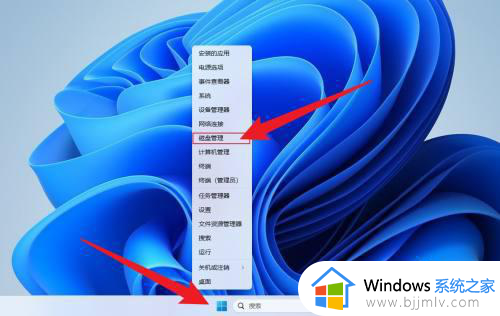
2/鼠标右键点击要分的盘,点击压缩卷。
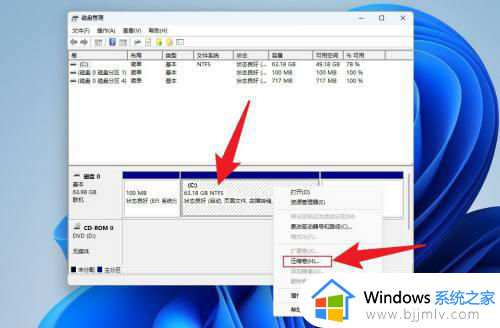
3/输入要分配的空间大小,点击压缩。
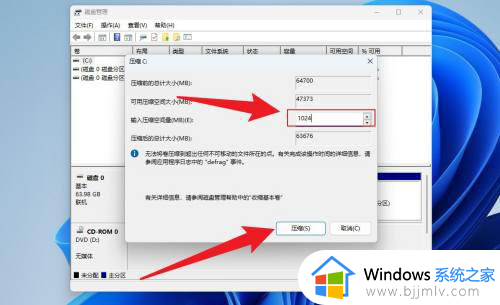
4/鼠标右键点击未分配,点击新建简单卷。
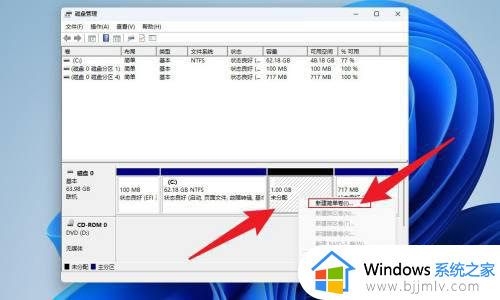
5/点击下一页。
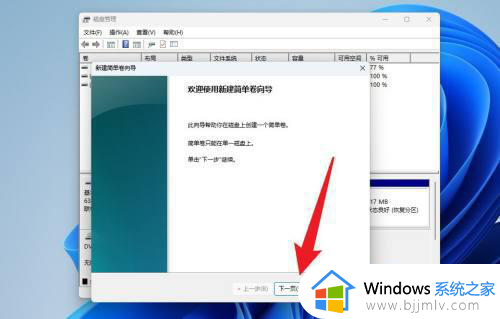
6/点击完成即可。
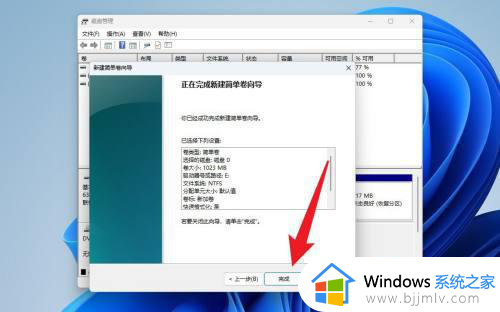
以上全部内容就是小编带给大家的windows11分盘方法详细内容分享啦,不知道怎么操作的小伙伴,就快点跟着小编一起来看看吧。
windows11怎么给硬盘分区 windows11如何分盘相关教程
- windows11怎么给硬盘分区 windows11如何给硬盘分区
- windows11分区硬盘详细教程 windows11系统怎么给硬盘分区
- windows11怎么硬盘分区 windows11如何进行硬盘分区
- windows11如何硬盘分区 windows11分区硬盘的方法
- windows11硬盘分区怎么合并 windows11合并硬盘分区步骤
- windows11硬盘在哪里分区 windows11硬盘分区怎么增加
- win11如何给电脑硬盘分区 win11硬盘分区怎么分
- windows11系统分区硬盘详细步骤 windows11系统怎样分区硬盘内存
- windows11硬盘需要分区吗 widnows11硬盘如何分区
- windows11硬盘分区怎么分 win11电脑硬盘分区教程
- win11恢复出厂设置的教程 怎么把电脑恢复出厂设置win11
- win11控制面板打开方法 win11控制面板在哪里打开
- win11开机无法登录到你的账户怎么办 win11开机无法登录账号修复方案
- win11开机怎么跳过联网设置 如何跳过win11开机联网步骤
- 怎么把win11右键改成win10 win11右键菜单改回win10的步骤
- 怎么把win11任务栏变透明 win11系统底部任务栏透明设置方法
win11系统教程推荐
- 1 怎么把win11任务栏变透明 win11系统底部任务栏透明设置方法
- 2 win11开机时间不准怎么办 win11开机时间总是不对如何解决
- 3 windows 11如何关机 win11关机教程
- 4 win11更换字体样式设置方法 win11怎么更改字体样式
- 5 win11服务器管理器怎么打开 win11如何打开服务器管理器
- 6 0x00000040共享打印机win11怎么办 win11共享打印机错误0x00000040如何处理
- 7 win11桌面假死鼠标能动怎么办 win11桌面假死无响应鼠标能动怎么解决
- 8 win11录屏按钮是灰色的怎么办 win11录屏功能开始录制灰色解决方法
- 9 华硕电脑怎么分盘win11 win11华硕电脑分盘教程
- 10 win11开机任务栏卡死怎么办 win11开机任务栏卡住处理方法
win11系统推荐
- 1 番茄花园ghost win11 64位标准专业版下载v2024.07
- 2 深度技术ghost win11 64位中文免激活版下载v2024.06
- 3 深度技术ghost win11 64位稳定专业版下载v2024.06
- 4 番茄花园ghost win11 64位正式免激活版下载v2024.05
- 5 技术员联盟ghost win11 64位中文正式版下载v2024.05
- 6 系统之家ghost win11 64位最新家庭版下载v2024.04
- 7 ghost windows11 64位专业版原版下载v2024.04
- 8 惠普笔记本电脑ghost win11 64位专业永久激活版下载v2024.04
- 9 技术员联盟ghost win11 64位官方纯净版下载v2024.03
- 10 萝卜家园ghost win11 64位官方正式版下载v2024.03